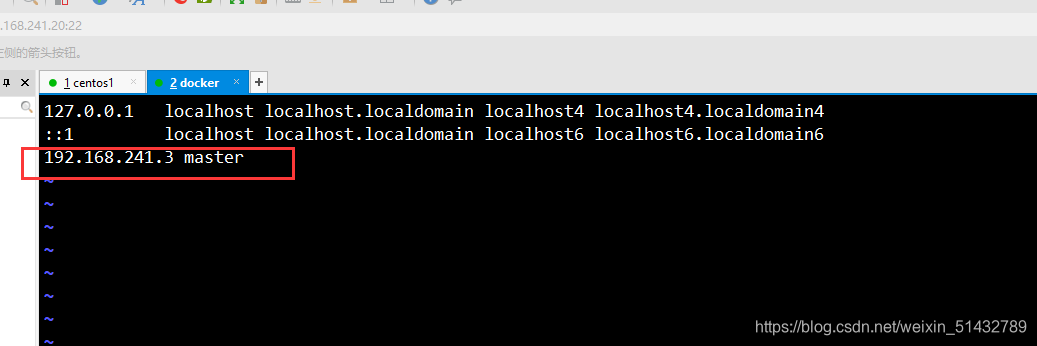目录
一、Docker容器与虚拟机的区别
1、隔离与共享
虚拟机通过添加 Hypervisor 层,虚拟出网卡、内存、CPU 等虚拟硬件,再在其上建立 虚拟机,每个虚拟机都有自己的系统内核。
而 Docker 容器则是通过隔离的方式,将文件系 统、进程、设备、网络等资源进行隔离,再对权限、CPU 资源等进行控制,最终让容器之间互不影响,容器无法影响宿主机。容器与宿主机共享内核、文件系统、硬件等资源。
2、性能与损耗
与虚拟机相比,容器资源损耗要少。 同样的宿主机下,能够建立容器的数量要比虚拟 机多。但是,虚拟机的安全性要比容器稍好,
要从虚拟机攻破到宿主机或其他虚拟机,需要 先攻破 Hypervisor 层,这是极其困难的。而 docker 容器与宿主机共享内核、文件系统等资源,更有可能对其他容器、宿主机产生影响。
二、Docker 存在的安全问题
1、Docker 自身漏洞
作为一款应用 Docker 本身实现上会有代码缺陷。CVE官方记录Docker历史版本共有超过20项漏洞。黑客常用的攻击手段主要有代码执行、权限提升、 信息泄露、权限绕过等。目前 Docker 版本更迭非常快,Docker 用户最好将 Docker 升级为 最新版本。
2、Docker 源码问题
Docker 提供了 Docker hub,可以让用户上传创建的镜像,以便其他用户下载,快速搭 建环境。但同时也带来了一些安全问题。例如下面三种方式:
(1)黑客上传恶意镜像如果有黑客在制作的镜像中植入木马、后门等恶意软件,那么环境从一开始就已经不安全了,后续更没有什么安全可言。
(2)镜像使用有漏洞的软件 Docker Hub 上能下载的镜像里面,75%的镜像都安装了有漏洞的软件。所以下载镜像后,需要检查里面软件的版本信息,对应的版本是否存在漏洞,并及时更新打上补丁。
(3)中间人攻击篡改镜像 镜像在传输过程中可能被篡改,目前新版本的 Docker 已经提供了相应的校验机制来预 防这个问题。
三、Docker 架构缺陷与安全机制
Docker 本身的架构与机制就可能产生问题,例如这样一种攻击场景,黑客已经控制了宿主机上的一些容器,或者获得了通过在公有云上建立容器的方式,然后对宿主机或其他容器发起攻击。
1、==容器之间的局域网攻击 ==
主机上的容器之间可以构成局域网,因此针对局域网的 ARP 欺骗、嗅探、广播风暴等攻 击方式便可以用上。
所以,在一个主机上部署多个容器需要合理的配置网络,设置 iptable 规则。
2、== DDoS 攻击耗尽资源 ==
Cgroups 安全机制就是要防止此类攻击的,不要为单一的容器分配过多的资源即可避免此类问题。
3.、有漏洞的系统调用
Docker与虚拟机的一个重要的区别就是Docker与宿主机共用一个操作系统内核。
一旦宿主内核存在可以越权或者提权漏洞,尽管Docker使用普通用户执行,在容器被入侵时,攻击者还可以利用内核漏洞跳到宿主机做更多的事情。
4、共享root用户权限
如果以 root 用户权限运行容器,容器内的 root 用户也就拥有了宿主机的root权限。
四、Docker 安全基线标准
下面从内核、主机、网络、镜像、容器以及其它等 6 个方 面总结 Docker 安全基线标准。
1、内核级别
- 及时更新内核
- User NameSpace(容器内的 root 权限在容器之外处于非高权限状态)
- Cgroups(对资源的配额和度量)
- SELiux/AppArmor/GRSEC(控制文件访问权限)
- Capability(权限划分)
- Seccomp(限定系统调用)
- 禁止将容器的命名空间与宿主机进程命名空间共享
2、主机级别
- 为容器创建独立分区
- 仅运行必要的服务
- 禁止将宿主机上敏感目录映射到容器
- 对 Docker 守护进程、相关文件和目录进行审计
- 设置适当的默认文件描述符数
- 文件描述符:内核(kernel)利用文件描述符(file descriptor)来访问文件。文件描述符是非负整数。
打开现存文件或新建文件时,内核会返回一个文件描述符。读写文件也需要使用文件描述符来指定待读写的文件
- 文件描述符:内核(kernel)利用文件描述符(file descriptor)来访问文件。文件描述符是非负整数。
- 用户权限为 root 的 Docker 相关文件的访问权限应该为 644 或者更低权限
- 周期性检查每个主机的容器清单,并清理不必要的容器
3、网络级别
- 通过 iptables 设定规则实现禁止或允许容器之间网络流量
- 允许 Docker 修改 iptables
- 禁止将 Docker 绑定到其他 IP/Port 或者 Unix Socket
- 禁止在容器上映射特权端口
- 容器上只开放所需要的端口
- 禁止在容器上使用主机网络模式
- 若宿主机有多个网卡,将容器进入流量绑定到特定的主机网卡上
4、镜像级别
- 创建本地镜像仓库服务器
- 镜像中软件都为最新版本
- 使用可信镜像文件,并通过安全通道下载
- 重新构建镜像而非对容器和镜像打补丁
- 合理管理镜像标签,及时移除不再使用的镜像
- 使用镜像扫描
- 使用镜像签名
5、容器级别
- 容器最小化,操作系统镜像最小集
- 容器以单一主进程的方式运行
- 禁止 privileged 标记使用特权容器
- 禁止在容器上运行 ssh 服务
- 以只读的方式挂载容器的根目录系统
- 明确定义属于容器的数据盘符
- 通过设置 on-failure 限制容器尝试重启的次数,容器反复重启容易丢失数据
- 限制在容器中可用的进程树,以防止 fork bomb。(fork炸弹,迅速增长子进程,耗尽系统进程数量)
6、其他设置
- 定期对宿主机系统及容器进行安全审计
- 使用最少资源和最低权限运行容器
- 避免在同一宿主机上部署大量容器,维持在一个能够管理的数量
- 监控 Docker 容器的使用,性能以及其他各项指标
- 增加实时威胁检测和事件响应功能
- 使用中心和远程日志收集服务
五、容器最小化
如果仅在容器中运行必要的服务,像 SSH 等服务是不能轻易开启去连接容器的。通常使用以下方式来进入容器。
docker exec -it xxxxxxxxx bash
六、Docker remote api 访问控制
Docker的远程调用 API 接口存在未授权访问漏洞,至少应限制外网访问。建议使用 Socket 方式访问。监听内网 ip,docker daemon 启动方式如下。
docker -d -H uninx:///var/run/docker.sock -H tcp://192.168.241.3:2375
或者
vim /usr/lib/systemd/system/docker.service
ExecStart=/usr/bin/dockerd -H unix:///var/run/docker.sock -H tcp://192.168.241.3:2375
systemctl daemon-reload
systemctl restart docker
然后,在宿主机的 firewalld 上做 IP 访问控制即可。(source address 是客户端地址),这里需要注意的是firwalld的服务要打开,否则无法使用这个命令
firewall-cmd --permanent --add-rich-rule="rule family="ipv4" source address="192.168.241.20" port protocol="tcp" port="2375" accept"
firewall-cmd --reload
#客户端操作实现远程调用
docker -H tcp://192.168.241.3 images
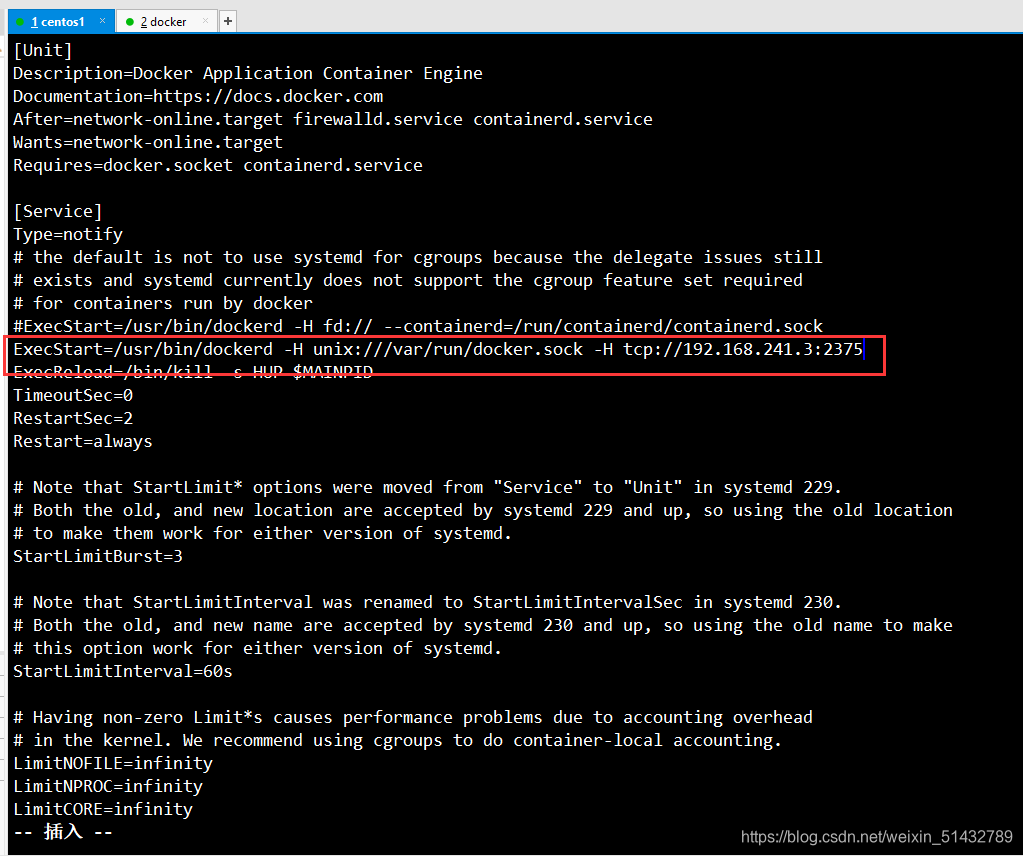

七、限制流量流向
使用防火墙过滤器限制 Docker 容器的源 IP 地址范围与外界通讯。
firewall-cmd --permanent --zone=public --add-rich-rule=“rule family=“ipv4” source address=“192.168.241.0/24” reject”
大量问题是因为Docker容器端口外放引起的漏洞,除了操作系统账户权限控制上的问题,更在于对Docker Daemon的进程管理上存在隐患。目前常用的Docker版本都支持Docker Daemon管理宿主iptables的,而且一旦启动进程加上-p host_port:guest_port的端口映射,
Docker Daemon会直接增加对应的FORWARD Chain并且-j ACCEPT,而默认的DROP规则是在INPUT链做的,对docker没法限制,
这就留下了很严重的安全隐患了。因此建议:
- 不在有外网ip的机器上使用Docker服务
- 使用k8s等docker编排系统管理Docker容器
- 宿主上Docker daemon启动命令加一个–iptables=false,然后把常用iptables写进文件里,再用iptables-restore去刷。
八、镜像安全
Docker 镜像安全扫描,在镜像仓库客户端使用证书认证,对下载的镜像进行检查。通过与 CVE 数据库同步扫描镜像,一旦发现漏洞则通知用户处理,或者直接阻止镜像继续构建。
如果公司使用的是自己的镜像源,可以跳过此步;否则,至少需要验证 baseimage 的 md5 等特征值,确认一致后再基于 baseimage 进一步构建。 一般情况下,要确保只从受信任的库中获取镜像,并且不建议使用–insecure-registry=[] 参数,推荐使用harbor私有仓库。
九、Docker-TLS加密通讯⭐
为了防止链路劫持、会话劫持等问题导致 Docker 通信时被中 间人攻击,c/s 两端应该通过加密方式通讯。
1、创建tls目录、修改主节点名并设置地址解析
mkdir /tls
cd /tls
hostnamectl set-hostname master
su
vim /etc/hosts
127.0.0.1 master
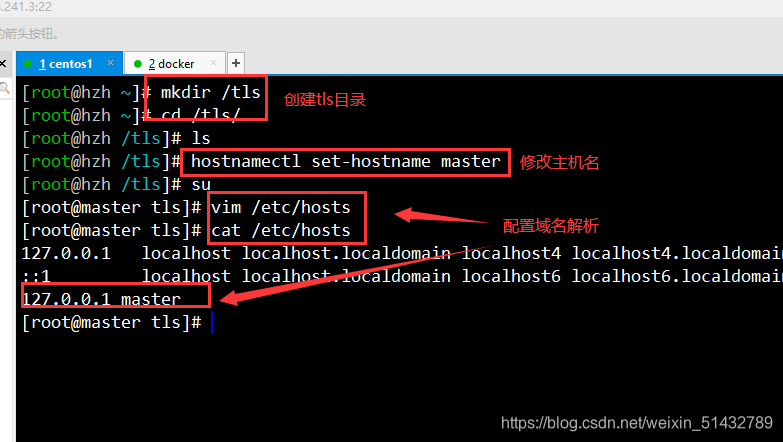
2、创建配对认证
1、创建ca密钥
openssl genrsa -aes256 -out ca-key.pem 4096 # 密码输入111111
Generating RSA private key, 4096 bit long modulus
..................................................................++
.............................................++
e is 65537 (0x10001)
Enter pass phrase for ca-key.pem:
Verifying - Enter pass phrase for ca-key.pem:
# rsa:非对称密钥,位数256位,-out 输出密钥文件ca-key.pem
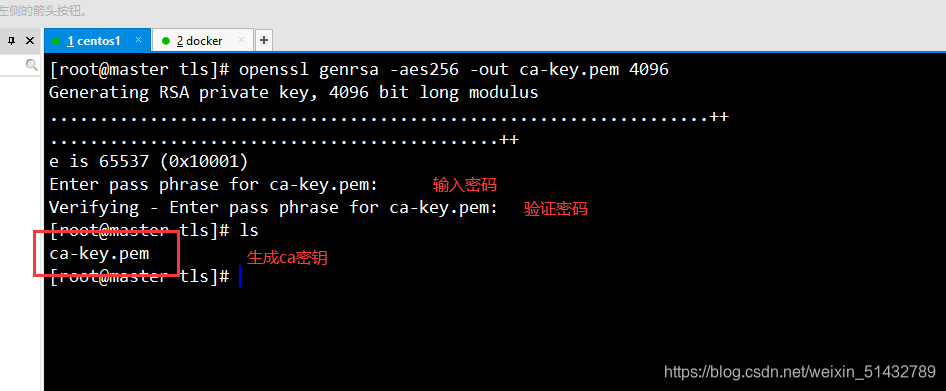
# 生成了密钥证书文件,目前只是一个原材料,使用该密钥去制造CA证书
2、创建ca证书
openssl req -new -x509 -days 1000 -key ca-key.pem -sha256 -subj "/CN=*" -out ca.pem # 密码输入111111
拓展:
x509是证书的国际标准格式
days:证书的有效期
sha:hash算法
subj:项目名称“”里的内容自定义
out:输出

3、创建服务器私钥
openssl genrsa -out server-key.pem 4096
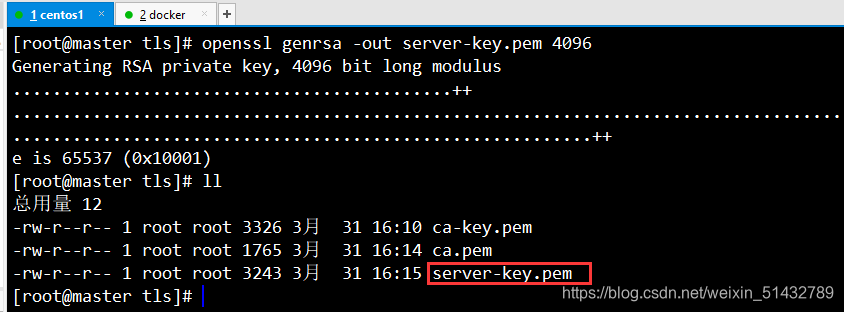
4、签名私钥
openssl req -subj "/CN=*" -sha256 -new -key server-key.pem -out server.csr

5、使用ca证书与私钥证书签名
openssl x509 -req -days 1000 -sha256 -in server.csr -CA ca.pem -CAkey ca-key.pem -CAcreateserial -out server-cert.pem
Signature ok
subject=/CN=*
Getting CA Private Key
Enter pass phrase for ca-key.pem:#输入111111
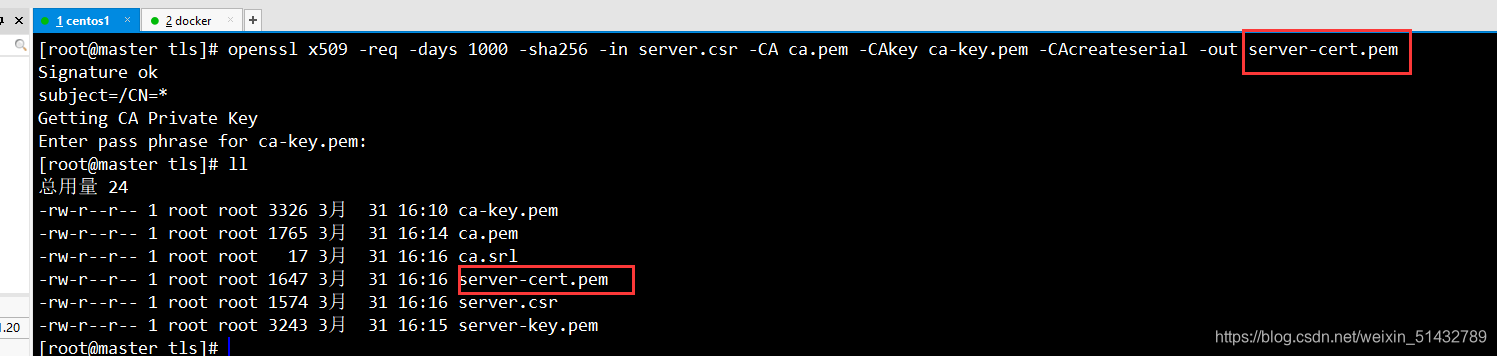
6、生成客户端密钥
openssl genrsa -out key.pem 4096

7、签名客户端
openssl req -subj "/CN=client" -new -key key.pem -out client.csr
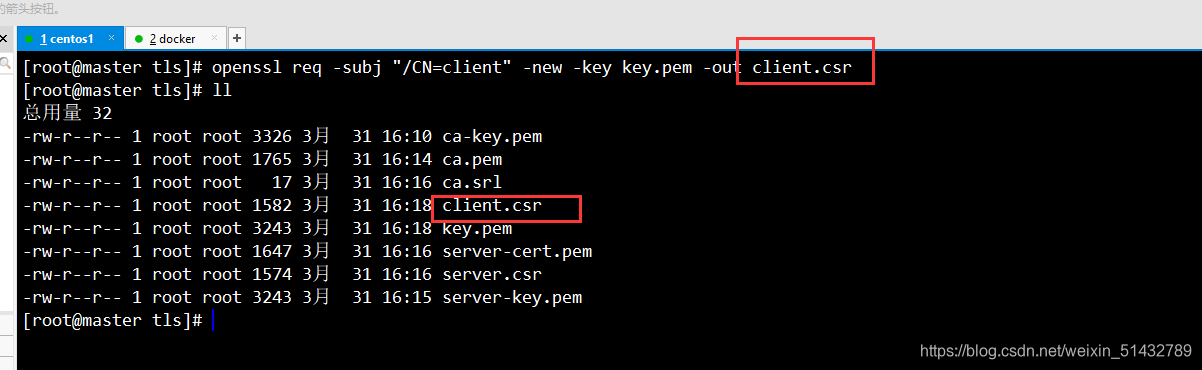
8、创建配置文件
echo extendedKeyUsage=clientAuth > extfile.cnf
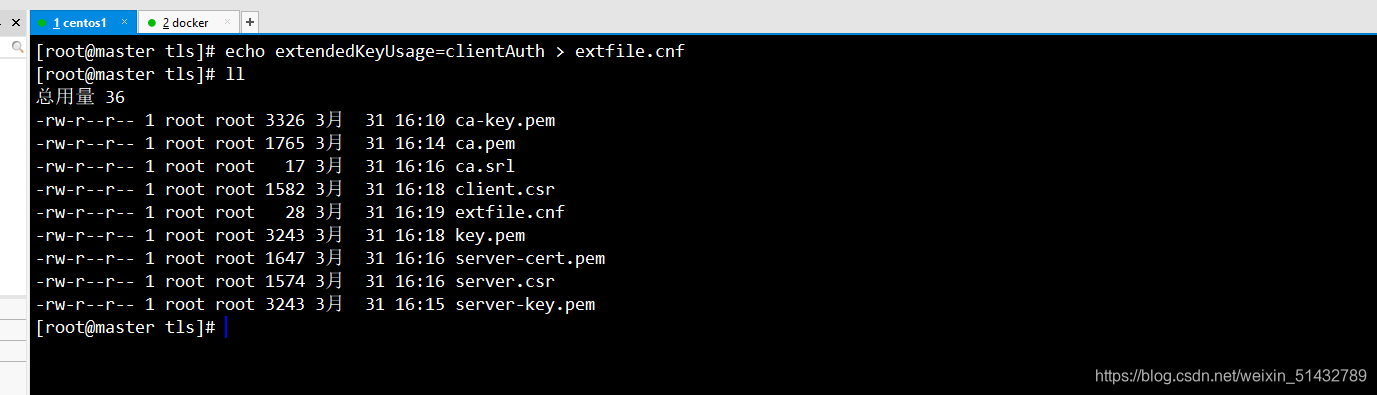
9、签名证书,需要(签名客户端,ca证书,ca密钥)
openssl x509 -req -days 1000 -sha256 -in client.csr -CA ca.pem -CAkey ca-key.pem -CAcreateserial -out cert.pem -extfile extfile.cnf
Signature ok
subject=/CN=client
Getting CA Private Key
Enter pass phrase for ca-key.pem: #输入111111
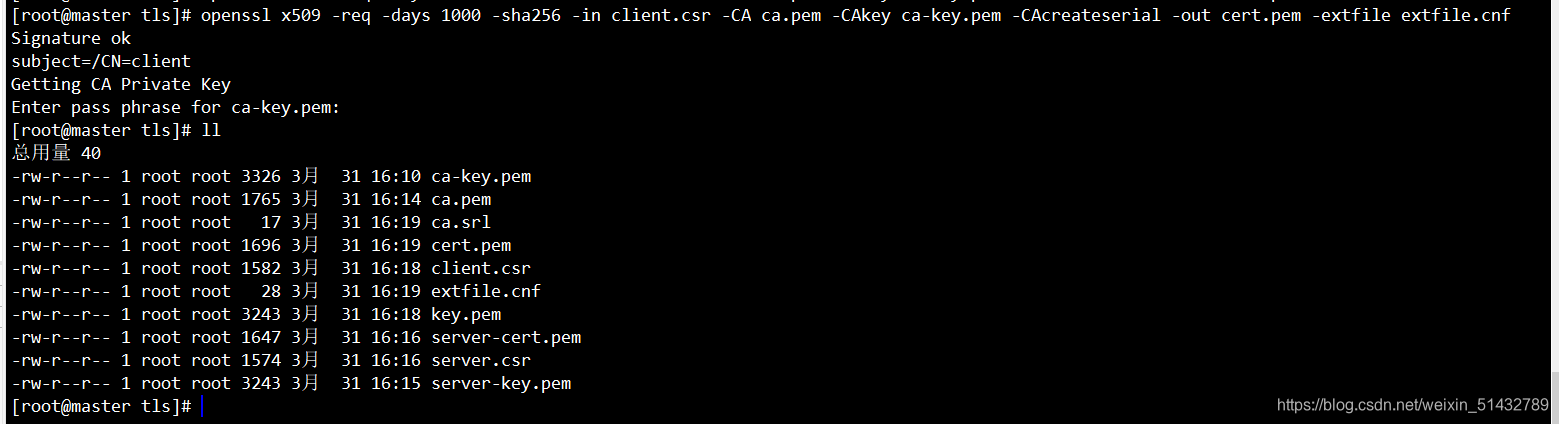
10、删除多余的文件,只留下.pem结尾的文件
rm -rf ca.srl client.csr extfile.cnf server.csr
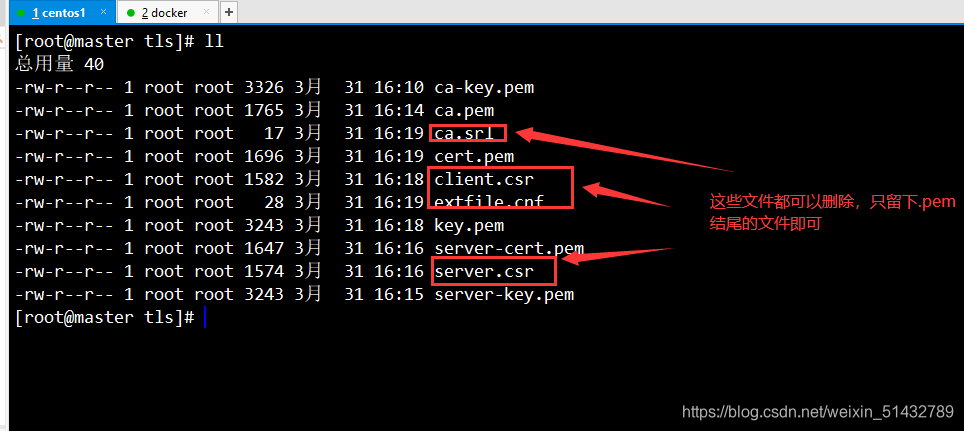
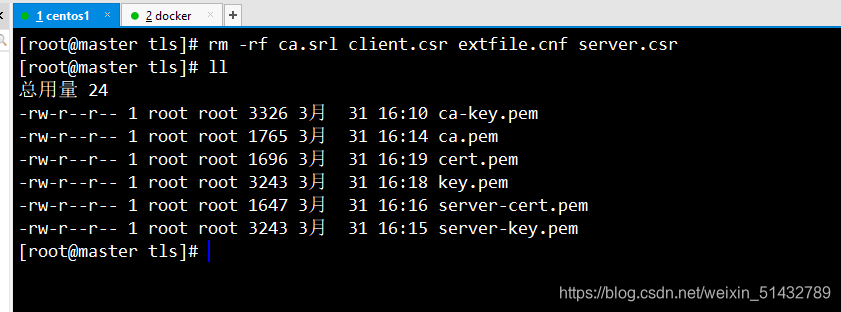
11、设置docker的配置文件并重启进程及docker服务
vim /lib/systemd/system/docker.service
ExecStart=/usr/bin/dockerd --tlsverify --tlscacert=/tls/ca.pem --tlscert=/tls/server-cert.pem --tlskey=/tls/server-key.pem -H tcp://0.0.0.0:2376 -H unix:///var/run/docker.sock #添加
systemctl daemon-reload
systemctl restart docker
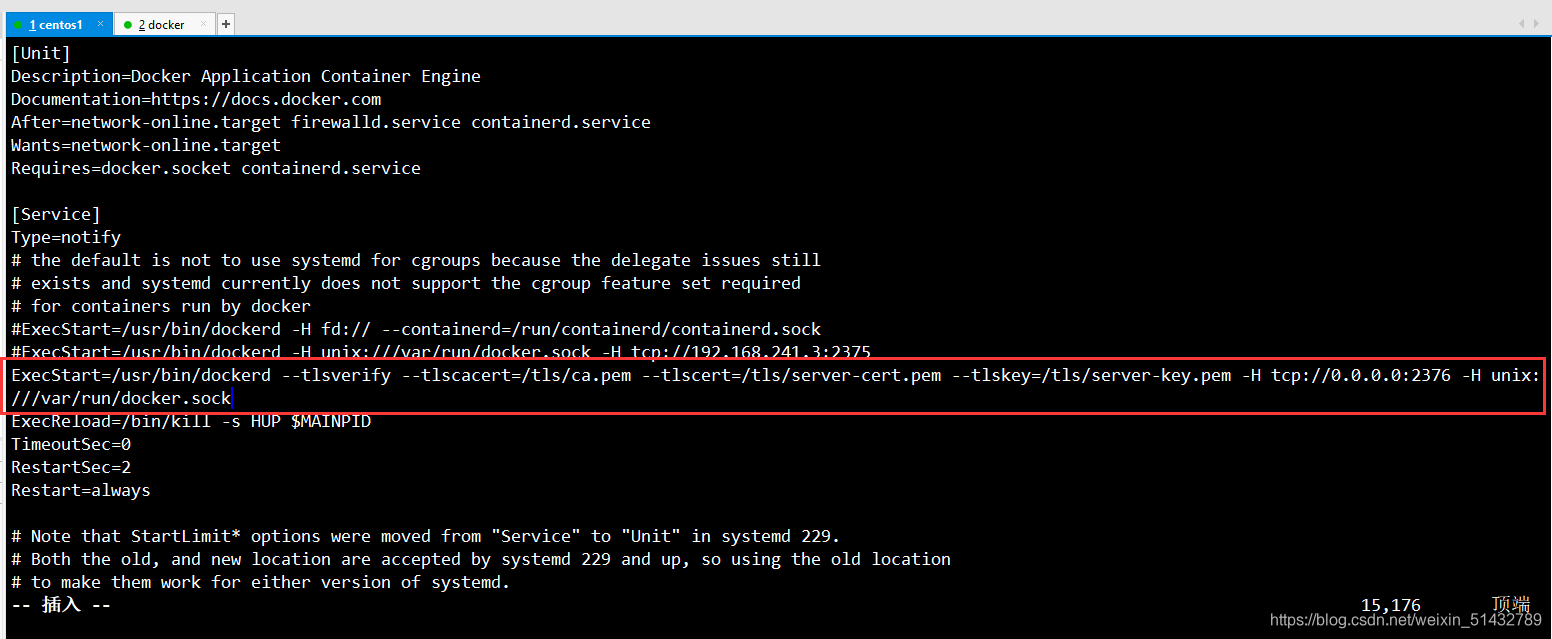

12、将ca.pem、cert.pem、key.pem三个文件用scp导入到客户端的/etc/docker目录下
scp ca.pem root@192.168.241.20:/etc/docker/
scp cert.pem root@192.168.241.20:/etc/docker/
scp key.pem root@192.168.241.20:/etc/docker/

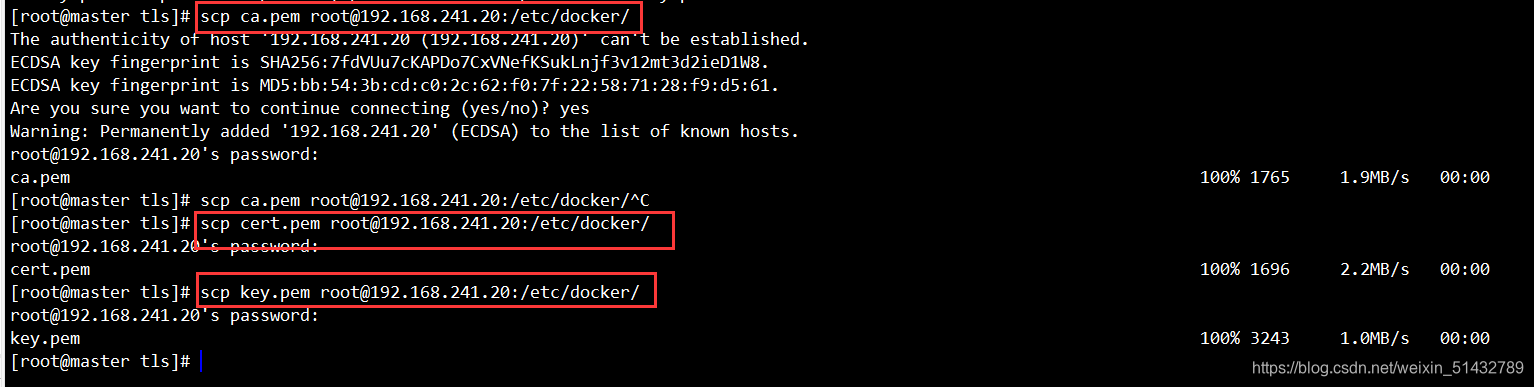
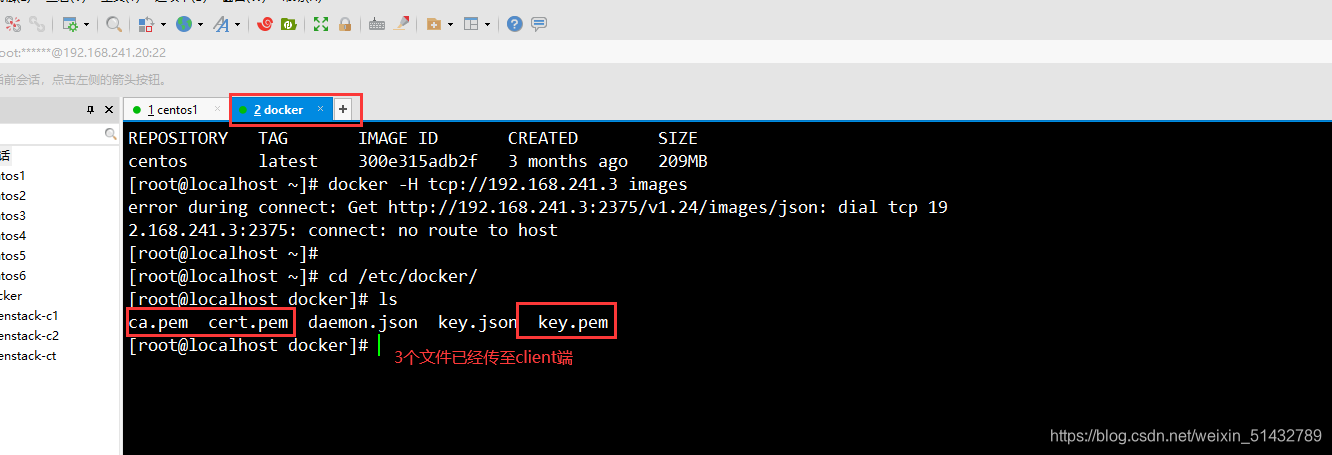
13、主节点上验证
docker --tlsverify --tlscacert=ca.pem --tlscert=cert.pem --tlskey=key.pem -H tcp://master:2376 version
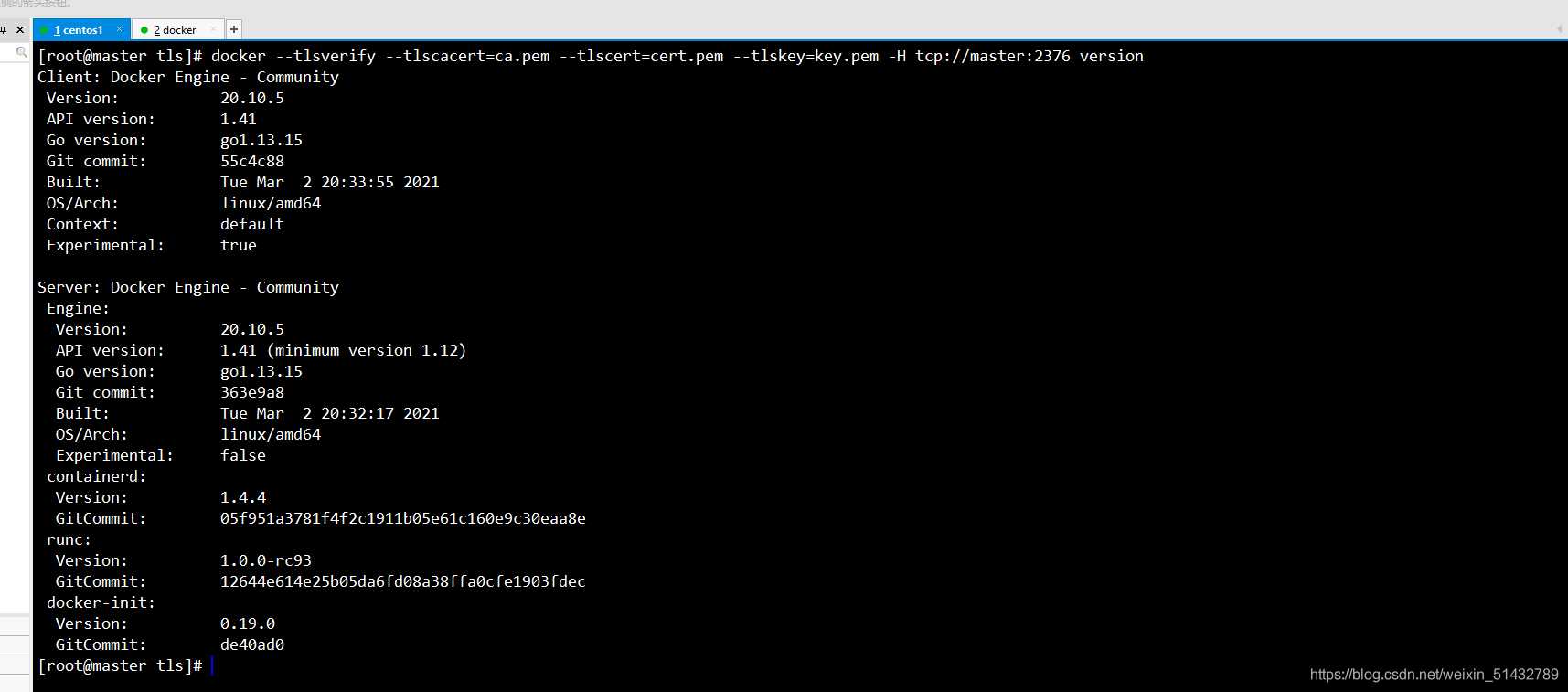
14、client端验证
# 这里得先将master的地址加入到/etc/hosts里
vim /etc/hosts
192.168.241.3 master
docker --tlsverify --tlscacert=ca.pem --tlscert=cert.pem --tlskey=key.pem -H tcp://master:2376 images